
指定安全策略設定
與資訊安全性相關的本機設定可以按批次方式套用和管理。建議負責管理您安全策略的資訊安全性管理員依照您組織的策略,將安全策略套用到本機上。若要指定安全策略,請使用管理員權限登入遠端使用者介面。
1
啟動遠端使用者介面。啟動遠端使用者介面
2
按一下入口網站頁面的 [設定/註冊]。遠端使用者介面畫面
3
按一下 [安全性設定]  [安全性策略設定]。
[安全性策略設定]。
 [安全性策略設定]。
[安全性策略設定]。4
按一下[安全性策略設定]。
會顯示設定注意事項。請務必閱讀並瞭解內容。

如果並未指定密碼 (使用密碼保護安全策略設定),請閱讀內容然後按一下 [確定] 前進到步驟 6。
5
輸入密碼,然後按一下 [登入]。
6
設定必要的項目,然後按一下 [確定]。
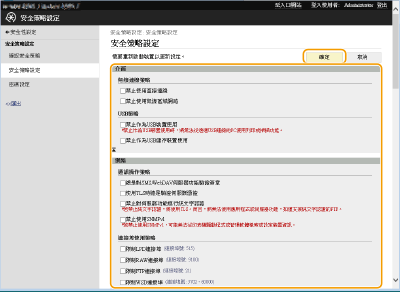
有關設定的資訊,請參閱安全策略設定項目。

此處標示有勾號之項目的相關設定,無法使用  (設定/註冊) 或遠端使用者介面進行變更。
(設定/註冊) 或遠端使用者介面進行變更。
 (設定/註冊) 或遠端使用者介面進行變更。
(設定/註冊) 或遠端使用者介面進行變更。對於任何套用安全策略設定後變更的本機設定,無法僅透過清除核取方塊就能恢復先前的設定值。若要變更設定,請使用  (設定/註冊) 或遠端使用者介面。
(設定/註冊) 或遠端使用者介面。
 (設定/註冊) 或遠端使用者介面。
(設定/註冊) 或遠端使用者介面。7
按一下[確定]。

如果已指定安全策略,當控制面板或遠端使用者介面的 <設定/註冊> 畫面顯示時,會有訊息指出功能和操作已遭限制。
將安全策略設定套用到其他裝置
您可以匯入和匯出機器的安全策略設定。透過將相同的策略套用到多個裝置*,您可以使用相同的設定管理您組織中的所有裝置。匯入/匯出設定資料
* 只限相容於安全策略設定的 Canon 裝置
 |
只有在匯出機器的安全策略設定密碼與匯入機器的安全策略設定密碼相符,或是沒有為匯入機器設定密碼時,才能匯入安全策略設定。如果並沒有為匯入機器設定密碼,則為匯出機器所設定的密碼會設定至匯入密碼。 |